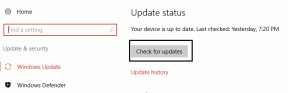Kako preprosto deliti mape iCloud Drive z iPhone, Mac in iCloud.com
Miscellanea / / November 29, 2021
Dolgo časa ste lahko delili samo posamezne datoteke iCloud Drive in ne mape. To je bilo dolgočasno in neproduktivno. Čeprav sta iOS 13 in macOS Catalina beta uvedla skupno rabo map iCloud Drive, je funkcionalnost presenetljivo izginila iz javnih izdaj. Kako bi torej delili mape iCloud Drive z iPhone, Mac ali iCloud.com?

Na srečo je Apple ponovno uvedel funkcionalnost s posodobitvami za iOS 13.4 in macOS Catalina 10.15.4. Torej, če uporabljate iPhone, iPad ali Mac z nameščene najnovejše posodobitve sistemske programske opreme, je neverjetno enostavno deliti celotne mape iCloud Drive z drugimi.
Če želite stvari še izboljšati, lahko uporabite spletno aplikacijo iCloud Drive na iCloud.com tudi za skupno rabo map. Zato brez odlašanja preverimo, kako ta funkcija deluje na iPhone, iPad, Mac in iCloud.com.
Opomba: Za dostop do skupnih map iCloud Drive je potreben račun iCloud.
Skupna raba map iCloud Drive – iPhone in iPad
Skupna raba map, shranjenih v iCloud Drive, je možna na katerem koli iPhone ali iPad z operacijskim sistemom iOS/iPadOS 13.4
ali višje. Če svoje naprave še niste posodobili, pojdite na Nastavitve > Splošno > Posodobitev programske opreme in namestite vse čakajoče posodobitve.Nato lahko uporabite Aplikacija Datoteke za skupno rabo map iCloud Drive. Celoten postopek vključuje nastavitev dovoljenj za mapo, izbiro medija za skupno rabo in nato dodajanje ljudi, s katerimi ga želite dati v skupno rabo.
Korak 1: Odprite aplikacijo Datoteke na vašem iPhone ali iPad. Na seznamu lokacij za shranjevanje izberite iCloud Drive in se pomaknite do mape, ki jo želite dati v skupno rabo. Dolgo pritisnite mapo in nato izberite Skupna raba.


2. korak: Izberite možnost Dodaj osebe na listu za skupno rabo. Na naslednjem zaslonu tapnite Možnosti skupne rabe.


3. korak: Uporabite kategorije Kdo lahko dostopa in dovoljenja, da določite, kdo lahko dostopa do mape (zasebna ali javna) in dovoljenja, ki jih imajo ljudje (samo za urejanje ali ogled).
Po tem se vrnite na prejšnji zaslon in izberite medij za skupno rabo mape – iMessage, Mail, Slack itd. Izberete lahko tudi Kopiraj povezavo, če želite vabilo dati v skupno rabo ročno – idealno za javne povezave.


4. korak: Dodajte stike, s katerimi želite deliti mapo, in nato pošljite vabilo ali kopirajte povezavo v odložišče.


Lastnosti mape v skupni rabi lahko spremenite tudi pozneje – dolgo pritisnite mapo v skupni rabi, tapnite Skupna raba in nato še Pokaži osebe.


Na zaslonu Ljudje, ki se prikaže, lahko dodate ali odstranite osebe, spremenite dovoljenja ali popolnoma ustavite skupno rabo mape.
Skupna raba map iCloud Drive – Mac
Če uporabljate Mac z nameščenim macOS Catalina 10.15.4 ali novejšim, lahko preprosto delite mape, shranjene v iCloud Drive, z drugimi z uporabo Finderja. Če svojega Maca še niste posodobili, pojdite v meni Apple > Sistemske nastavitve > Posodobitev programske opreme, da to storite.
Korak 1: Odprite Finder, izberite iCloud Drive in se nato pomaknite do mape, ki jo želite dati v skupno rabo. Z desno tipko miške kliknite mapo, pokažite na Skupna raba in nato izberite Dodaj osebe.

2. korak: Razširite Možnosti skupne rabe in nato spremenite dovoljenja, kot se vam zdi primerno. Na koncu izberite medij, s katerim želite dati mapo v skupno rabo, in kliknite Skupna raba.

Če želite pozneje spremeniti lastnosti mape v skupni rabi, jo kliknite z desno tipko miške, pokažite na Skupna raba in nato kliknite Pokaži osebe.

Spremenite obstoječa dovoljenja, dodajte ali odstranite osebe ali preprečite skupno rabo mape.

Če želite shraniti spremembe, kliknite Končano.
Skupna raba map iCloud Drive - iCloud.com
The Spletna aplikacija iCloud Drive v iCloud.com omogoča tudi skupno rabo map z drugimi. Postopek skupne rabe map je podoben kot pri iPhonu ali Macu. Vendar morate povezavo deliti sami ročno.
Korak 1: Prijavite se v iCloud.com s svojim Apple ID-jem in nato izberite iCloud Drive.

2. korak: Pomaknite se do mape, ki jo želite dati v skupno rabo. Kliknite, da izberete mapo, in nato kliknite ikono Dodaj osebe.

3. korak: Spremenite dovoljenja za skupno rabo, kot se vam zdi primerno, dodajte osebe za skupno rabo mape (če je izbrana možnost »Samo osebe, ki jih povabite«) in nato kliknite Skupna raba.

4. korak: Kopirajte povezavo v odložišče. Nato ga lahko delite z drugimi prek e-pošte ali katerega koli drugega medija.

Če želite pozneje spremeniti lastnosti skupne rabe, znova izberite mapo v skupni rabi in nato kliknite ikono Pokaži osebe.

Dodajte ali odstranite osebe, spremenite dovoljenja ali popolnoma ustavite skupno rabo mape.

Kliknite Končano, da shranite spremembe.
Pametnejša skupna raba
Zmožnosti skupne rabe map v iCloud Drive vam dajejo veliko prilagodljivosti. Ljudem lahko dovolite, da dodajajo datoteke v mape, urejajo elemente ali jih omejite na samo ogled – preprosto. Domača orodja za produktivnost, kot so Keynote, Pages in Numbers, prav tako brezhibno delujejo z mapami v skupni rabi – samo dodajte dokument v mapo v skupni rabi, da začnete sodelovati. Odlične stvari, Apple.
Naslednji: Želite prenesti vse podatke, shranjene v iCloud? Kliknite povezavo do naslednjega članka, če želite izvedeti, kako prenesti svoje podatke iz iCloud.